教你熟悉bios常用设置
2015-11-12 15:33:00
一般情况下,用户们很少去了解bios,更不懂得bios设置的方法,可是一旦电脑出现故障或者需要重装系统的时候,就需要懂得怎么设置bios。下面就带大家一起来认识熟悉一下bios的那些常用设置。
1、如何进入bios设置界面
在启动计算机时迅速按下键盘右下角Del键,笔记本的话一般按F2键,就可以进入bios设置界面,一般bios设置界面如下图所示:
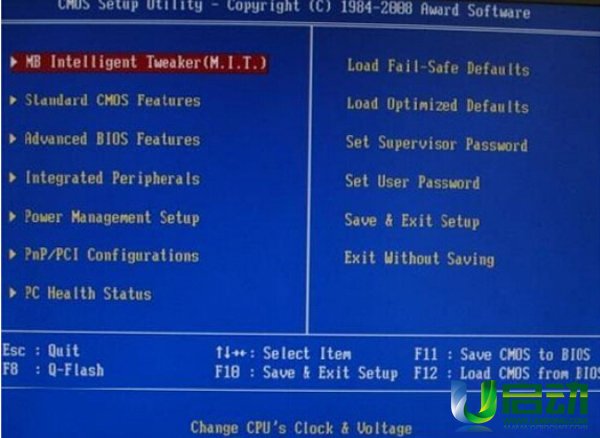
2、怎样设置计算机启动顺序
A、设置计算机从光驱启动方法:先选择Advanced bios features(老一点的主板在BIOS Feature Setup里),再选择First Boot Device(或Boot Sequence),最后选择CD-ROM即可。
B、设置计算机从usb启动方法:选择USB-HDD或USB-ZIP(要根据USB启动盘类型确定)。首先选择First Boot Device,然后在弹出的设备选择框中选择USB-HDD即可。
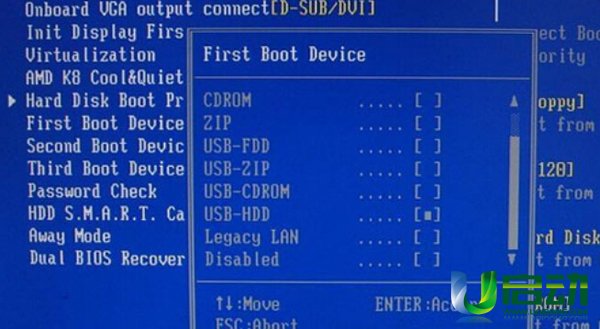
3、如何设置系统时间
选择Standard CMOS features,然后通过移动光标到对应的时间或者日期上,按键盘“+、-”键进行调整,保存即可,如图所示:
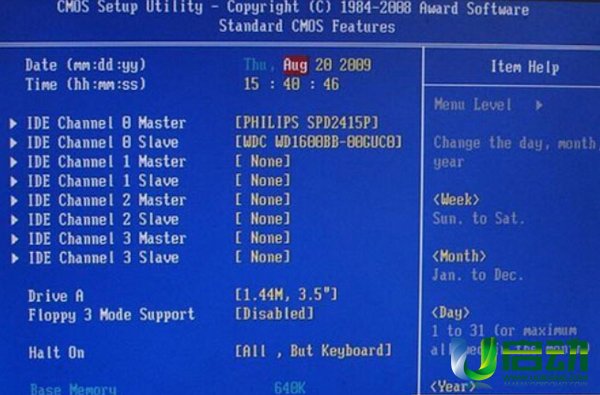
4、如何设置硬盘的AHCI模式
硬盘的AHCI模式的设置位置一般在Integrated Peripherals集成设备界面里,首先选择OnChip SATA Type,可以看到下面的三个选项,Native IDE/RAID/AHCI,如果需要关掉AHCI,则选择Native IDE即可,开启则选择AHCI。bios中还会有一个Onchip sata controller这个SATA控制器选项(如下图),如果系统已经安装了,要是选择关闭该模式,可能会导致一些不确定的问题,所以,如果机子运行没问题,一般只需要设置SATA的工作模式即可,控制器不需要关闭。
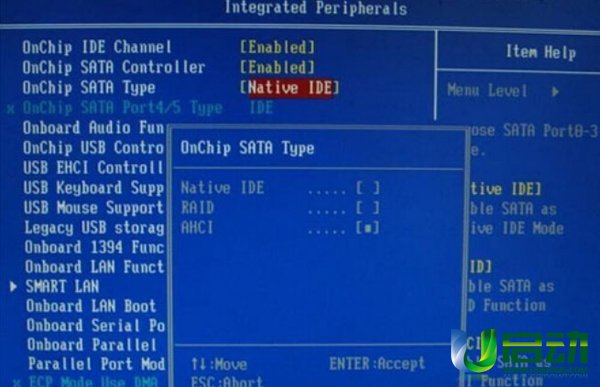
5、怎样关闭bios里的软驱接口
选择Standard bios features,然后有个Drive A选项,移动到该项按回车,选择None或Disable即可关掉。
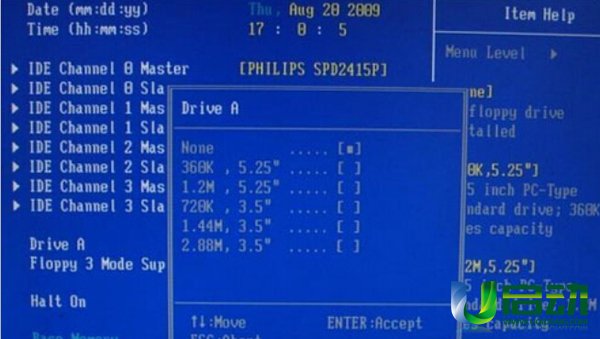
6、怎样恢复bios默认设置
一般我们在bios升级或还原之后,都会使用Load Optimized Defaults选项,这个功能可载入默认的最佳配置预设值,此设置可以充分发挥主板的效能。如果大家发现主板有问题,可以尝试下Load Fail-Safe Defaults选项。
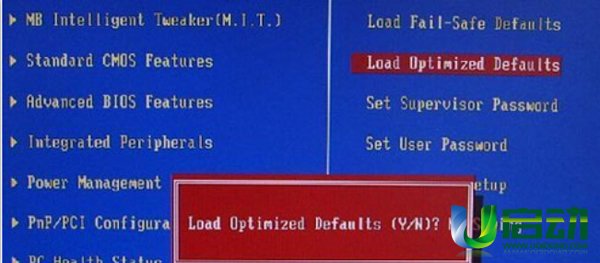
7、保存bios设置
在bios修改完成后,按下键盘的Y键即可保存并重新启动计算机生效,如图所示:
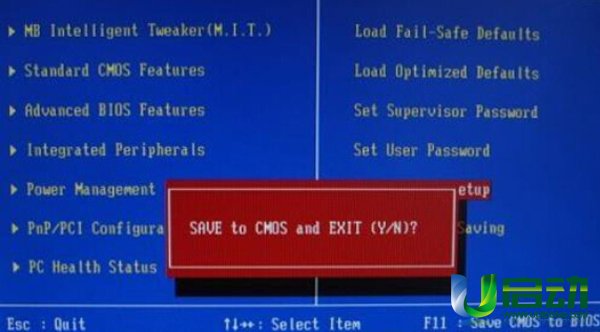
以上的内容就是对bios设置的讲解,在装系统方面或者解决电脑故障方面都是有很大帮助的,用户们可以试着去操作熟悉下步骤,避免在不时之需可以用到。
本文由U启动编辑发表。转载此文章须经U启动同意,并请附上出处(U启动)及本页链接。
原文链接:http://www.uqidong.com/szjc/2931.html
原文链接:http://www.uqidong.com/szjc/2931.html
华硕VivoBook14 2021版笔记本如何通过bios设置u盘启动
最近有位使用华硕VivoBook14 2021版笔记本的用户想要为电脑重新安装系统,但是不知道怎么设置u盘启动...
- [2022-08-08]荣耀MagicBook 15 2021 锐龙版笔记本怎么通过bios设置
- [2022-08-07]雷神911PlusR笔记本使用u启动u盘重装win7系统教程
- [2022-08-07]神舟战神ZX9-DA3DA笔记本安装win11系统教程
- [2022-08-07]华硕ProArt StudioBook笔记本如何进入bios设置u盘启动
- [2022-08-06]雷神911M创作大师笔记本安装win10系统教程
- [2022-08-06]宏碁Acer 墨舞EX214笔记本怎么通过bios设置u盘启动
- [2022-08-06]华硕 无畏360笔记本一键重装win11系统教程
U盘工具下载推荐
更多>>-
 win7系统重装软件
[2022-04-27]
win7系统重装软件
[2022-04-27]
-
 怎样用u盘做u启动系统盘
[2022-02-22]
怎样用u盘做u启动系统盘
[2022-02-22]
-
 怎么进入u盘装机系统
[2022-02-22]
怎么进入u盘装机系统
[2022-02-22]
-
 win7硬盘安装工具
[2022-02-16]
win7硬盘安装工具
[2022-02-16]
Copyright © 2010-2016 www.uqidong.com u启动 版权所有 闽ICP备16007296号 意见建议:service@uqidong.com
 神舟战神Z8-DA7NT笔记本重装win10系
神舟战神Z8-DA7NT笔记本重装win10系
 华硕VivoBook14 2021版笔记本如何通过
华硕VivoBook14 2021版笔记本如何通过
 win7pe启动盘制作软件
win7pe启动盘制作软件
 u启动win 8pe系统维护工具箱_6.3免费
u启动win 8pe系统维护工具箱_6.3免费
 荣耀MagicBook 15 2021 锐龙版笔记本怎
荣耀MagicBook 15 2021 锐龙版笔记本怎
 win10怎么安装视频教学
win10怎么安装视频教学
 u启动u盘启动安装原版win8系统视频
u启动u盘启动安装原版win8系统视频
 win11系统如何初始化电脑
win11系统如何初始化电脑
 win11系统怎么删除pin码
win11系统怎么删除pin码

 联想win8改win7bios设置方法
联想win8改win7bios设置方法
 技嘉uefi bios如何设置ahci模式
技嘉uefi bios如何设置ahci模式
 惠普电脑uefi不识别u盘怎么办
惠普电脑uefi不识别u盘怎么办
 win8改win7如何设置bios
win8改win7如何设置bios
 bios没有usb启动项如何是好
bios没有usb启动项如何是好
 详析bios设置显存操作过程
详析bios设置显存操作过程
 修改bios让电脑待机不死机
修改bios让电脑待机不死机